Платежная ведомость на аванс расчетный период: наличными по ведомости в 1С
(RUS) Выдача платежей работникам | Microsoft Learn
- Статья
- Чтение занимает 11 мин
Применимо к: Microsoft Dynamics AX 2012 R3, Microsoft Dynamics AX 2012 R2
В этом разделе описано создание платежных ведомостей для работников, выдача зарплаты наличными и банковским переводом и депонирование неполученных зарплат работников.
Необходимые условия
В следующей таблице показаны обязательные компоненты, которые должны быть подготовлены до начала работы.
Версия | Пакет дополнительных компонентов модуля «Заработная плата» в Microsoft Dynamics AX 2012 R2 для России |
Страна/регион | Основной адрес юридического лица должен находиться в следующих странах/регионах: Россия |
Связанные задачи настройки |
|
1. Создание платежных ведомостей для авансов, отпускных, промежуточных, агрегированных выплат, налогов и зарплаты
Воспользуйтесь формой Платежные ведомости для создания платежных ведомостей для сотрудников. Можно создавать платежные ведомости для авансов. отпускных, налоговых, промежуточных, агрегированных выплат и зарплаты.
Можно создавать платежные ведомости для авансов. отпускных, налоговых, промежуточных, агрегированных выплат и зарплаты.
Создание платежной ведомости для авансового платежа
Можно создать платежную ведомость для авансового платежа, чтобы определить, какой авансовый платеж должен быть выплачен определенным сотрудникам в середине периода зарплаты. Процедуру расчета авансов необходимо настроить для расчета суммы, выплачиваемой авансом. Дополнительные сведения см. в разделе (RUS) Настройка процедур расчета зарплаты.
Для создания платежной ведомости аванса выполните следующие действия.
Щелкните Расчеты с персоналом > Выплата зарплаты > Платежные ведомости .
В поле Отчетный период выберите период зарплаты.
В поле Тип ведомости выберите
 Дополнительные сведения см. в разделе «Расчет зарплат с использованием процедур расчета» в статье (RUS) Создание выписок по оплате.
Дополнительные сведения см. в разделе «Расчет зарплат с использованием процедур расчета» в статье (RUS) Создание выписок по оплате.Щелкните Создать , чтобы открыть форму Создание платежных ведомостей для создания платежной ведомости аванса.
В поле Детализация платежной ведомости выберите По предприятию для создания платежной ведомости предприятия или По подразделениям для создания платежной ведомости каждого подразделения.
Нажмите ОК, чтобы открыть форму Создание платежных ведомостей , а затем укажите критерии для создания платежной ведомости аванса.
Нажмите кнопку ОК, чтобы вернуться в форму Платежные ведомости . Значения авансового платежа извлекаются из списка проводок по зарплате, созданного на определенный расчетный период.
Щелкните К оплате, чтобы открыть форму В кассу для оплаты в срок.

В полях Дата начала и Дата окончания введите период, затем нажмите ОК для обновления статуса платежной ведомости на К оплате в форме Оплата платежной ведомости .
Нажмите Печать для отчета по зарплате и отчета по суммарной зарплате. Дополнительные сведения см. в разделе (RUS) Отчеты по учету зарплаты.
Создание отпускной платежной ведомости
Можно создать отпускную платежную ведомость для сотрудников, которые зарегистрированы для платного отпуска. Дополнительные сведения о регистрации и расчете отпускного платежа см. в разделе (RUS) Регистрация и расчет компенсации для отпусков и командировок. Рассчитанные отпускные платежи отображаются в форме
Для создания отпускной платежной ведомости выполните следующие действия.
Щелкните Расчеты с персоналом > Выплата зарплаты > Платежные ведомости .

В поле Отчетный период выберите период зарплаты.
В поле Тип ведомости выберите Отпуска, а затем нажмите Создать для создания отпускной платежной ведомости.
На вкладке Разное установите флажок Подоходный налог, чтобы указать, что сумма отпускного платежа является налогооблагаемым доходом.
На вкладке Состав ведомости щелкните Добавить, чтобы открыть форму Отпуска для добавления в платежную ведомость и добавить сотрудника, зарегистрировавшегося для платного отпуска.
Выберите сотрудника, а затем нажмите Добавить для создания отпускной платежной ведомости для выбранного сотрудника.
Щелкните К оплате, чтобы открыть форму В кассу для оплаты в срок.
В полях Дата начала и Дата окончания введите период, затем нажмите ОК для обновления статуса платежной ведомости на К оплате в форме Оплата платежной ведомости .

Нажмите Печать для отчета по зарплате и отчета по суммарной зарплате. Дополнительные сведения см. в разделе (RUS) Отчеты по учету зарплаты.
При необходимости: исправьте отпускную платежную ведомость.
Можно обновить отпускную платежную ведомость, созданную с неверной информацией, прежде чем осуществлять платеж сотруднику.
Для исправления отпускной платежной ведомости выполните следующие действия.
Щелкните Расчеты с персоналом > Процедуры расчета > Отпуска > Ввод отпусков.
На вкладке Обзор выберите сотрудника, для которого необходимо скорректировать платежную ведомость.
Снимите флажок Включить в з/пл, чтобы исключить отпускной платеж для выбранного сотрудника из зарплаты.
На вкладке Расчет в поле Сумма введите обновляемую сумму.

На вкладке Обзор установите флажок Включить в з/пл, чтобы включить отпускной платеж в список зарплаты.
Повторите шаги с 1 по 7, начиная с раздела «Создание отпускной платежной ведомости».
Создание налоговой платежной ведомости
Можно создать налоговую платежную ведомость для сотрудников. чтобы определить размер налогового возврата сотрудникам. Платежная ведомость применяется только для сотрудников с избыточным налоговым вычетом. Избыточная сумма налога будет возвращена сотруднику банковским переводом. Перед созданием налоговой платежной ведомости необходимо выбрать Возврат налога по отдельной ведомости в поле Метод возмещения в форме Настройки расчета налогов . Дополнительные сведения см. в разделе «Настройка параметров расчета налогов» в статье (RUS) Настройка налогов и фондов для зарплаты.
Для создания налоговой платежной ведомости выполните следующие действия.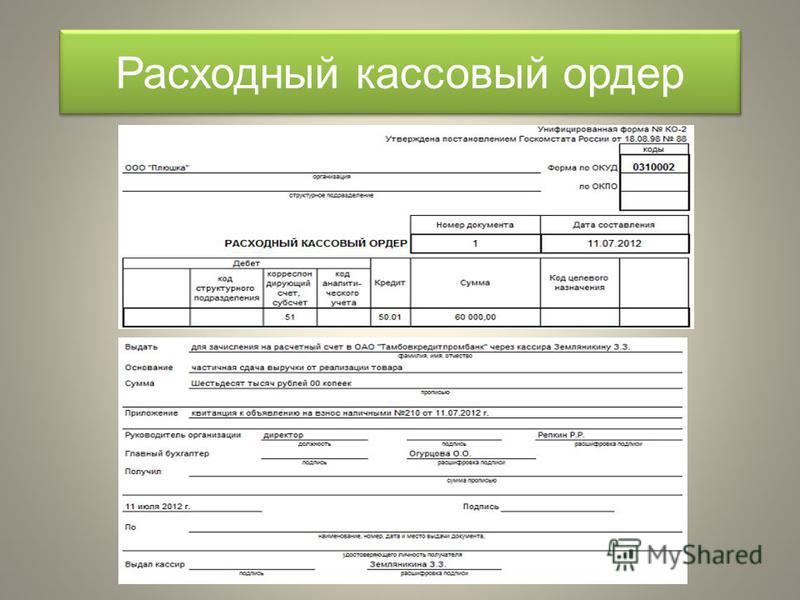
Щелкните Расчеты с персоналом > Выплата зарплаты > Платежные ведомости .
В поле Отчетный период выберите период зарплаты.
В поле Тип ведомости выберите Налог, чтобы отобразить все проводки, созданные предопределенной процедурой расчета зарплаты для налогового возврата в указанный расчетный период.
Щелкните Создать . Значения суммы налогового возврата извлекаются из списка проводок по зарплате, созданного на определенный расчетный период. Статус зарплаты — В работе.
Щелкните К оплате, чтобы открыть форму В кассу для оплаты в срок.
В полях Дата начала и Дата окончания введите период, затем нажмите ОК для обновления статуса на К оплате в форме Оплата платежной ведомости .

Нажмите Печать для отчета по зарплате и отчета по суммарной зарплате. Дополнительные сведения см. в разделе (RUS) Отчеты по учету зарплаты.
Создание промежуточной платежной ведомости
Можно создать промежуточную платежной ведомость для осуществления выплаты сотруднику в середине месяца, прежде чем организация рассчитает обычную зарплату за месяц. Промежуточные платежные ведомости создаются автоматически или вручную для сотрудников, которые увольняются, либо для временных сотрудников, трудоустроенных в соответствии с нормами Гражданского кодекса. Перед созданием промежуточной платежной ведомости необходимо указать промежуточный период в форме Параметры модуля Зарплата. Дополнительные сведения см. в разделе (RUS) Настройка параметров для зарплаты.
Создание промежуточной платежной ведомости вручную
Для создания промежуточной платежной ведомости вручную выполните следующие действия.
Щелкните Расчеты с персоналом > Выплата зарплаты > Платежные ведомости .

В поле Отчетный период выберите период зарплаты.
В поле Тип ведомости выберите Межрасчет, а затем нажмите Создать для создания промежуточной платежной ведомости.
На вкладке Разное установите флажок Подоходный налог, чтобы указать, что сумма промежуточного платежа сотруднику облагается налогом.
Примечание
Это поле доступно для изменения только для созданных вручную промежуточных платежных ведомостей.
На вкладке Состав ведомости щелкните Создать для добавления сведений о сотруднике.
В поле Сумма введите сумму промежуточной зарплаты и в поле Сумма налога введите сумму подоходного налога, который должен был уплачен в налоговый орган.
Необязательно: нажмите Сумма и введите сумму для обновления той же суммы для группы сотрудников.

Щелкните К оплате, чтобы открыть форму В кассу для оплаты в срок.
В полях Дата начала и Дата окончания введите период, затем нажмите ОК для обновления статуса платежной ведомости на К оплате в форме Оплата платежной ведомости .
Нажмите Печать для отчета по зарплате и отчета по суммарной зарплате. Дополнительные сведения см. в разделе (RUS) Отчеты по учету зарплаты.
Создание промежуточной платежной ведомости автоматически
Для создания промежуточной платежной ведомости автоматически выполните следующие действия.
Щелкните Расчеты с персоналом > Выплата зарплаты > Платежные ведомости .
В поле Отчетный период выберите период зарплаты, а в поле Тип ведомости выберите Межрасчет.

Повторите шаги с 4 по 10, начиная с раздела «Создание платежной ведомости для авансового платежа».
Создание агрегатной платежной ведомости
Агрегатная платежная ведомость — это совокупность платежных ведомостей зарплаты и промежуточных платежных ведомостей. Можно создать агрегатную платежную ведомость для уменьшения числа платежных ведомостей, создаваемых по отдельности для промежуточных платежей и выплаты зарплаты.
Создание агрегатной платежной ведомости вручную
Для создания агрегатной платежной ведомости вручную выполните следующие действия.
Щелкните Расчеты с персоналом > Выплата зарплаты > Платежные ведомости .
В поле Отчетный период выберите период зарплаты.
Нажмите Запрос, чтобы определить необходимые критерии для создания содержимого платежной ведомости автоматически.
На вкладке Состав ведомости в поле Тип ведомости выберите Общая и нажмите Создать для создания агрегатной платежной ведомости.

Повторите шаги с 4 по 10, начиная с раздела «Создание промежуточной платежной ведомости вручную».
Создание агрегатной платежной ведомости автоматически
Для создания агрегатной платежной ведомости автоматически выполните следующие действия.
Щелкните Расчеты с персоналом > Выплата зарплаты > Платежные ведомости .
В поле Отчетный период выберите период зарплаты, а в поле Тип ведомости выберите Общая.
Повторите шаги с 4 по 10, начиная с раздела «Создание платежной ведомости для авансового платежа».
Создание платежной ведомости зарплаты
Можно создать платежную ведомость зарплаты в конце месяца или в конце расчетного периода, чтобы выплатить зарплату сотрудникам.
Для создания платежной ведомости зарплаты выполните следующие действия.
Щелкните Расчеты с персоналом > Выплата зарплаты > Платежные ведомости .

В поле Отчетный период выберите период зарплаты.
В поле Тип ведомости выберите Зарплата, чтобы выбрать проводки, созданные предопределенной процедурой расчета зарплаты для определенного расчетного периода. Дополнительные сведения см. в разделе «Создание и разноска журнала зарплаты» в статье (RUS) Создание выписок по оплате.
2. Осуществление платежей сотрудникам наличными или банковским переводом
Платежи по платежной ведомости осуществляются в наличной форме или банковским переводом.
Осуществление выплат наличными по созданной платежной ведомости
Для осуществления выплат наличными по созданной платежной ведомости выполните следующие действия.
Щелкните Расчеты с персоналом > Выплата зарплаты > Оплата платежной ведомости .
В группе полей Вид щелкните К оплате для просмотра записей зарплаты со статусом К оплате.

На вкладке Состав ведомости проверьте сотрудников, включенных в платеж зарплаты наличными.
В форме Оплата платежной ведомости щелкните Оплата и укажите дату платежа.
Нажмите кнопку OК. Кассовый журнал автоматически создается с квитанциями платежей наличными. В квитанции наличного платежа указана сумма платежа наличными, предоставленного сотруднику.
На вкладке Разное можно просмотреть количество квитанций наличных платежей и дату созданной платежной квитанции.
Осуществление выплат банковским переводом по созданной платежной ведомости
Используйте форму Оплаты через банк для выплаты заработной платы сотрудникам денежным переводом.
Для предоставления сведений о платеже в банк выполните следующие действия.
Щелкните Расчеты с персоналом > Выплата зарплаты > Оплата платежной ведомости .

В группе полей Вид щелкните К оплате для просмотра записей зарплаты со статусом К оплате.
На вкладке Состав ведомости просмотрите сотрудников, включенных в выплату зарплаты.
На вкладке Оплата через банк установите флажок Выплата через банк для тех сотрудников, которые могут получить зарплату банковским переводом.
Нажмите Передать в банк, чтобы предоставить сведения о платеже для сотрудника, которые выбраны на вкладке Оплата через банк. Отобразятся сведения о банковском счете сотрудника.
Для выплаты зарплаты сотруднику через банк выполните следующие действия.
Щелкните Расчеты с персоналом > Выплата зарплаты > Оплаты через банк.
Выберите зарплату и щелкните Функции > Создать журнал, чтобы открыть форму Выплата через банк.

В форме Выплата через банк введите дату платежа в поле Дата оплаты и нажмите кнопку ОК. Журнал создается автоматически, и сумма оплачивается через банковский перевод.
Примечание
Данные журнала доступны на вкладке Разное.
Необязательно: щелкните Функции > Удаление журнала для удаления журнала перед разнесением.
Необязательно: щелкните Запросы > Платежные ведомости , чтобы отправить запрос о соответствующей платежной ведомости.
Щелкните Функции > Разнести для разноски журнала зарплаты. На вкладке Оплата через банк флажок Разнесено выбирается автоматически после разнесения журнала.
3. Необязательно: регистрация и закрытие депозитов
Зарплаты регистрируются как депозиты, если по какой-либо причине они не выплачиваются сотрудникам. Например, если юридическое лицо имеет недостаточно средств на своем банковском счете или код банковского счета сотрудника неизвестен.
Например, если юридическое лицо имеет недостаточно средств на своем банковском счете или код банковского счета сотрудника неизвестен.
Эти депозиты записываются в прибыль юридического лица, если в течение определенного времени они не будут запрошены сотрудником.
Регистрация и выплата депозитов для зарплаты сотрудника
Для регистрации и выплаты депозитов по зарплатам выполните следующие действия.
Щелкните Расчеты с персоналом > Выплата зарплаты > Оплата платежной ведомости .
В группе полей Вид щелкните К оплате для просмотра записей зарплаты со статусом К оплате.
На вкладке Состав ведомости выберите сотрудника, а затем установите флажок Депонент для сотрудников, для которых требуется депонировать суммы зарплаты.
Щелкните Передать на депонент для переноса записей сотрудника на вкладку Депонент.

На вкладке Депонент выберите записи сотрудника и щелкните Депонировать.
Для оплаты депозитов с помощью формы депозитов выполните следующие действия.
Щелкните Расчеты с персоналом > Выплата зарплаты > Депонент > Журнал депонентов.
Выберите строку депозита, а затем нажмите Депонировать для выполнения оплаты по выбранному депозиту.
При необходимости: нажмите Выплатить > Через кассу, чтобы создать платеж для выбранного депозита с помощью платежей наличными.
– или –
Нажмите Выплатить > В счет зарплаты, чтобы добавить сумму платежа к текущей платежной ведомости зарплаты сотрудника.
Закрытие депозитов в счет прибыли
Используйте форму Депоненты, чтобы закрыть депозиты сотрудников, если депозиты не были выплачены в течение определенного периода. В форме Закрытие депонента в счет прибыли введите дату, чтобы закрыть депозиты, которые не были получены сотрудником или выплачены работодателем до указанной даты.
В форме Закрытие депонента в счет прибыли введите дату, чтобы закрыть депозиты, которые не были получены сотрудником или выплачены работодателем до указанной даты.
Для закрытия депозитов с помощью формы Закрытие депонента в счет прибыли выполните следующие действия.
Щелкните Расчеты с персоналом > Выплата зарплаты > Депонент > Закрытие депонента в счет прибыли.
Введите дату, чтобы закрыть депозиты, которые не были получены сотрудником или выплачены работодателем до указанной даты.
Для закрытия депозитов с помощью формы Депоненты выполните следующие действия.
Щелкните Расчеты с персоналом > Выплата зарплаты > Депонент > Журнал депонентов.
Выберите строки депозита, а затем нажмите Выплатить > В счет прибыли, чтобы списать строки депозита в счет прибыли юридического лица.

Далее
После осуществления платежей сотрудникам можно управлять налоговыми сопоставлениями для каждого подразделения, в том числе сведениями о налогоплательщиках. Дополнительные сведения см. в разделе (RUS) Сопоставление налоговых обязательств.
Связанные задачи
(RUS) Создание и разноска приказа о предоставлении отпуска
(RUS) Создание и разноска приказа о направлении в командировку
(RUS) Создание и разноска приказа о поощрении
(RUS) Регистрация и расчет компенсации для отпусков и командировок
Техническая информация для системных администраторов
При отсутствии доступа к страницам, которые необходимы для выполнения этой задачи, свяжитесь с системным администратором и предоставьте сведения, представленные в следующей таблице.
Полномочия и роли безопасности | Для выполнения этой задачи необходимо иметь следующие роли: Для осуществления платежей работникам необходимо быть членом роли безопасности, включающей следующие полномочия. |
Роли безопасности и привилегии | Для осуществления платежей работникам необходимо быть членом роли безопасности, которая включает привилегии, описанные в следующей таблице. Привилегии Наиме- Процедура Ведение платежных ведомостей (всех) RPayAllPaySheetsMaintain Создайте платежную ведомость. Ведение депонированных зарплат RPayDepositMaintain Закройте депозиты для работников. Просмотр и обновление отпускных платежных ведомостей RPayPaySheetView Создайте платеж наличными по платежной ведомости и зарегистрируйте депозит. |
Инфо-Бухгалтер 10: Выдача заработной платы и межрасчетных выплат
Выдача заработной платы и межрасчетных выплат
Платежная ведомость (Т-53)
Ведомость на перевод заработной платы в банк
Расходные кассовые ордера
Формирование отчетов
Отчет по выдаче заработной платы и межрасчетных выплат по статьям учета и счетам
Групповые операции
Разноска выплат
Удаление выплат
Выдача заработной платы и межрасчетных выплат
Диалог выдачи заработной платы (Рис. 1) может быть вызван с помощью пункта меню Операции/Зарплата/Выдача зарплаты и межрасчетных выплат/Выдача зарплаты и межрасчетных выплат или при нажатии кнопки
1) может быть вызван с помощью пункта меню Операции/Зарплата/Выдача зарплаты и межрасчетных выплат/Выдача зарплаты и межрасчетных выплат или при нажатии кнопки
на панели инструментов Журнала лицевых счетов.
Рис.1
Для осуществления выдачи необходимо заполнить поля диалога и нажать кнопку «Выполнить»
Расчетный период с… по…
Период, за который анализируются лицевые счета, в которых уже было произведено начисление заработной платы. Для быстрого заполнения периода удобнее всего выбрать требуемый месяц из контекстного меню.
Выплаты
В данной графе необходимо выбрать код выплаты, например, «зарплата» или «аванс», а также указать каким образом будет осуществлена выдача:
Расчет и выдача задолженности – в лицевом счете будет автоматически создана и тут же выдана новая выплата, с указанным кодом, сумма которой будет равна сумме задолженности по лицевому счету
Выдача выплат из лицевого счета – выдача ранее добавленной в лицевой счет выплаты с помощью разноски выплат или вручную. Т.е. расчет задолженности не производится — сумма выплаты уже известна (она указывается при добавлении выплаты в лицевой счет). Этот режим удобно применять при выдаче межрасчетных выплат, например, аванса.
Т.е. расчет задолженности не производится — сумма выплаты уже известна (она указывается при добавлении выплаты в лицевой счет). Этот режим удобно применять при выдаче межрасчетных выплат, например, аванса.
Дата выдачи
Дата выдачи заработной платы/межрасчетных выплат. Обратите внимание, что дата выдачи заработной платы может не совпадать с периодом действия лицевого счета.
Например, пусть лицевой счет создан за период с 01.01.2007 по 31.12.2007, выдача заработной платы при этом вполне может быть осуществлена 10.02.2007.
Обратите внимание, что у разных выплат могут быт и разные даты выдачи. Если рассматривать приведенный выше пример, то кроме выдачи заработной платы также может быть выдан аванс, например 15.01.2007.
Организации, работники, подразделения должности
Стандартный фильтр для выбора лицевых счетов по которым будет производится выплата.
Выводить отчет
При включенной опции, после окончания операции выдачи будет сформирован «Отчет по выдаче заработной платы и межрасчетных выплат»
Платежная ведомость (Т-53)
Для формирования платежной ведомости выберите пункт меню Операции/Зарплата/Выдача зарплаты и межрасчетных выплат/Платежная ведомость (Т-53). Перед формированием ведомости будет показан диалог (Рис.2), в котором необходимо указать параметры, необходимые для формирования платежной ведомости
Перед формированием ведомости будет показан диалог (Рис.2), в котором необходимо указать параметры, необходимые для формирования платежной ведомости
Рис.2
Номер, дата составления
Реквизиты платежной ведомости, отображаются только в печатной форме, на расчет не влияют.
Дата выдачи с… по…
Период за который анализируются лицевые счета в которых уже было произведено начисление и выдача заработной платы. Причем отбор лицевых счетов производится именно по дате выдачи заработной платы. Период действия лицевого счета при этом игнорируется. Другими словами в платежную ведомость попадут только те работники, зарплата которым была выдана в указанный период, при этом не важно, когда она была начислена.
Например, пусть создан лицевой счет за январь, с периодом действия с 01.01.2007 по 31.12.2007. Пусть выдачи заработной платы производились 08.02.2007, 09.02.2007 и 10.02.2007. Если в качестве диапазона дат указать период с 01.01.2007 по 31.12.2007, то в платежную ведомость не попадет ни один работник, т. к. за это период заработная плата не выдавалась. Если указать период, например с 01.02.2007 по 10.02.2007, то в платежную ведомость попадут все работники, заработная плата которым выдавалась за указанный период (в том числе 8, 9 и 10 февраля).
к. за это период заработная плата не выдавалась. Если указать период, например с 01.02.2007 по 10.02.2007, то в платежную ведомость попадут все работники, заработная плата которым выдавалась за указанный период (в том числе 8, 9 и 10 февраля).
Для быстрого заполнения периода удобнее всего выбрать требуемый месяц из контекстного меню
Дата начисления с… по…
Период за который анализируются лицевые счета, в которых уже было произведено начисление и выдача заработной платы. Причем отбор лицевых счетов производится по периоду действия лицевого счета. Даты выдачи заработной платы при этом игнорируются. Другими словами в платежную ведомость попадут только те работники, зарплата которым была начислена в указанный период, при этом не важно, когда она была фактически выдана.
Для быстрого заполнения периода удобнее всего выбрать требуемый месяц из контекстного меню
Обратите внимание, что можно использовать комбинацию обоих периодов.
Выплаты
Отбирать только тех работников, у которых есть выплаты с указанным кодом
Статьи учета
Отбирать только тех работников, у которых есть выплаты только по указанной статье учета
Организации, работники, подразделения должности
Стандартный фильтр для выбора лицевых счетов, по которым будет производиться выдача заработной платы.
Данные печатной формы
На этой закладке указываются реквизиты для формирования печатной формы Т-53. На список работников, отображаемый в «Платежной ведомости Т-53» они не влияют
Для формирования платежной ведомости необходимо нажать кнопку Выполнить
Ведомость на перевод заработной платы в банк
Для формирования ведомости выберите пункт меню Операции/Зарплата/Выдача зарплаты и межрасчетных выплат/Ведомость на перевод зарплаты в банк. Перед формированием ведомости будет показан диалог (Рис.3), в котором необходимо указать параметры, необходимые для формирования ведомости
Рис.4
Вид перевода
Что переводить в банк — выплаты или удержания. Необходимо чтобы заработная плата была уже начислена и выдана. Напомним, что вся информация о начислениях, удержаниях, выплатах работника хранится в лицевом счете.
Обратите внимание, что в ведомость попадут только те выплаты, для которых в лицевом счете в графе выдача установлен признак перевод в банк.
Дата ведомости
Дата формирования ведомости – отображается в печатной форме ведомости на перевод заработной платы в банк
По дате выдачи
См. аналогичный параметр в «Платежной ведомости Т-53». Если Вид перевода выбран как «удержание», то параметр игнорируется
По дате начисления
См. аналогичный параметр в «Платежной ведомости Т-53»
Выплата (Удержание)
В ведомость попадут только те работники, у которых есть выплаты (удержания) с указанным кодом
Организация, работники, подразделения, должности, банки, стати учета
Фильтр для отбора лицевых счетов.
Обратите внимание, что для фильтрации по банкам, в лицевом счете в графе «банк» должен быть обязательно указан код банка.
Для удержаний фильтрация лицевых счетов по банкам не производится, но при этом всегда используется основной банк, указанный в личной карточке работника.
Выводить ФИО одним столбцом
При включении этого параметра фамилия, имя и отчество работника будут выведены в один столбец ведомости, при выключении – в разные.
Видимость столбцов
При нажатии на кнопку, показывается стандартный диалог видимости столбцов, в котором можно настроить видимость и порядок отображения видимых столбцов
Выгрузить данные в формате
При включении опции, становятся доступными элементы управления, необходимые для осуществления выгрузки ведомости в текстовый файл различный форматов. На данный момент поддерживаются форматы:
Сбербанк
Дополнительно необходимо указать реквизиты договора организации с банком. Для этого нажмите кнопку Договоры, при этом будет показан справочник договоров с банком. Добавьте новый договор с помощью кнопки
или с помощью клавиши «F7». В появившемся окне (Рис.5), заполните реквизиты договора, укажите порядковый номер файла для выгрузки и нажмите «ОК».
Рис.5
Обратите внимание, что если организация работает с несколькими отделениями сбербанка, то необходимо создать договор для каждого отделения.
ВТБ 24
Необходимо указать только порядковый номер файла для выгрузки.
Текстовый файл (с разделителем «точка с запятой»)
Необходимо указать только порядковый номер файла для выгрузки.
Папка
Необходимо указать папку, где будет создан файл
Печатная форма ведомости и файл с данными создаются одновременно, при нажатии кнопки «Выполнить»
Расходные кассовые ордера
Для формирования списка расходных ордеров выберите пункт меню Операции/Зарплата/Выдача зарплаты и межрасчетных выплат/Расходные кассовые ордера. Перед формированием списка расходных ордеров будет показан диалог (Рис.6) в котором следует указать необходимые параметры
50
Рис.6
Т.к. диалог формирования расходных ордеров (Рис.6), практически идентичен диалогу формирования Платежной ведомости Т-53 , то не будем подробно останавливаться на его заполнении.
Формирование отчетов
Отчет по выдаче заработной платы и межрасчетных выплат
Отчет предоставляет пользователю всю информацию, касающуюся выдачи заработной платы и межрасчетных выплат. Отчет включает в себя два уровня – на первом отображаются сводные данные за указанный период, на втором детализация по периодам действия лицевых счетов.
Отчет включает в себя два уровня – на первом отображаются сводные данные за указанный период, на втором детализация по периодам действия лицевых счетов.
Для формирования отчета выберите пункт меню Операции/Зарплата/Выдача зарплаты и межрасчетных выплат/Отчет по выдаче заработной платы и межрасчетных выплат. Перед формированием отчета показывается диалог (Рис.7), в котором пользователь может указать параметры для формирования отчета.
Рис.7
По дате выдачи/по дате начисления
Диапазоны дат для отбора лицевых счетов.
Выплата
В отчет попадут только те работники, в лицевых счетах которых есть выплаты с указанным кодом
Статьи
В отчет попадут только те работники, выплаты у которых произведены по указанным статьям учета.
Показывать статьи учета
При включенной опции все суммы в отчете будут сгруппированы по статьям учета
Свертка
Параметр указывает, каким образом будет производиться группировка строки отчета, возможны варианты:
Не свертывать – Данные не сворачиваются, т. е. по каждому месту работы информация выводится отдельной строкой. Таким образом, для одного работника может быть выведено несколько строк, если у работника есть несколько мест работы, т.е. работник является совместителем
е. по каждому месту работы информация выводится отдельной строкой. Таким образом, для одного работника может быть выведено несколько строк, если у работника есть несколько мест работы, т.е. работник является совместителем
По работнику – На каждого работника – формируется одна строка отчета, т.е. данные по всем местам работы (если их несколько) будут просуммированы
По отделу – Отчет будет отображать только суммы по отделам (подразделениям), т.е. одна строка – одно подразделение
По должности — Отчет будет отображать только суммы по должностям, т.е. одна строка – одна должность
Вид выдачи
Отбор по виду выдачи, т.е. в отчет попадут только те выплаты, для которых в лицевом счете в графе «Выдача» установлен соответствующий признак: на руки, депонирование, перевод в банк.
При указании вида выдачи – «Все», анализ не производится, т.е. в отчет попадут все выплаты
Организации, работники, подразделения, должности
Стандартный фильтр для отбора лицевых счетов.
Отчет по выдаче заработной платы и межрасчетных выплат по статьям учета и счетам
Отчет предоставляет пользователю, информацию, касающуюся выдачи заработной платы, сгруппированную по статьям учета, бухгалтерским счетам и регистрам налогового учета, настроенным для этих статей (см. «Настройка статей учета»)
Для формирования отчета выберите пункт меню Операции/Зарплата/Выдача зарплаты и межрасчетных выплат/Отчет по выдаче заработной платы и межрасчетных выплат по статьям учета и счетам. Перед формированием отчета показывается диалог (Рис.8), в котором пользователь может указать параметры для формирования отчета.
52
Рис.8
Ранее мы уже рассматривали принципы формирования подобных отчетов так что не будем останавливаться на заполнении диалога подробно.
Групповые операции
Разноска выплат
С помощью механизма разноски выплат можно добавить одинаковую выплату сразу для группы лицевых счетов, например, можно одновременно добавить межрасчетную выплату Аванс для указанного подразделения.
Для осуществления разноски выплат в лицевые счета выберите пункт меню Операции/Зарплата/Начисления и расчеты/Разноска(групповые операции)/Разноска выплат в лицевых счетах. При этом будет показан диалог (Рис.9), в котором необходимо указать параметры необходимые для выполнения операции разноски выплат
53
Рис.9
Операция Разноска выплат очень напоминает операцию «Разноска начислений», только вместо начисления указывается выплата.
Дополнительно одновременно с выплатой, можно так же добавить симметричное ей начисление. Для этого необходимо включить опцию «Разнести начисления» — при этом поле для выбора кода начисления станет доступно.
Все остальные действия аналогичны действиям, выполняемым при Разноске начислений.
Удаление выплат
Механизм удаления выплат позволяет удалить произвольную выплату из указанных лицевых счетов. Для осуществления удаления выплаты выберите пункт меню Операции/Зарплата/Начисления и расчеты/Разноска(групповые операции)/Разноска выплат в лицевых счетах/Удаление выплат. Перед началом операции будет показан диалог (Рис.10), в котором необходимо указать параметры для выборки лицевых счетов, а также код удаляемой выплаты и период, за который производится удаление.
Перед началом операции будет показан диалог (Рис.10), в котором необходимо указать параметры для выборки лицевых счетов, а также код удаляемой выплаты и период, за который производится удаление.
54
Рис.10
Обратите внимание, с помощью параметра Режим удаления можно выбрать: удалять ли выплату из лицевого счета полностью, либо удалить только признак ее выдачи работнику
Понимание различий означает принятие правильных бизнес-решений « Отдел расчета заработной платы
Опубликовано Элейн 26 декабря 2017 г. Что-то, что сопровождает все разговоры о тенденции гиг-экономики, — это вопрос выставления счетов и оплаты. По сути, есть два способа получить деньги — авансом или в рассрочку. Хотя почти все понимают идею получения оплаты «авансом», не все понимают, что такое «задолженность» и как работает выставление счетов за просрочку. Существует клеймо, что задолженность — это плохо. Для этого есть причина. Но понимание различий важно для финансового успеха малого бизнеса.
Существует клеймо, что задолженность — это плохо. Для этого есть причина. Но понимание различий важно для финансового успеха малого бизнеса.
Поскольку это не всегда приемлемая практика для малого бизнеса, они часто используют другие способы оплаты. Некоторые из них могут включать:
Предоплата – Оплата производится в полном объеме до начала работы или в начале проекта. Хотя это выглядит отличной сделкой для продавцов, некоторые клиенты не хотят платить таким образом. Вы можете понять, почему: что, если работа не завершена или выполнена неудовлетворительно? Для того, чтобы этот тип договоренности работал, должен быть очень высокий уровень доверия.
Первоначальные взносы или авансовые платежи – Эта договоренность позволяет продавцу оплачивать некоторые расходы авансом. Это часто используется, когда очевидно, что будут расходы, например, в ситуации строительства, когда поставщик должен закупить расходные материалы и материалы.
Запланированные платежи — часто используется для проектов и контрактов большой продолжительности. У поставщика есть расходы, а заказчик видит прогресс. Чаще всего выплаты производятся в определенных точках, или бенчмарках, в проекте.
Авансовые платежи — Когда поставщик оказывает услуги на регулярной основе, платежи производятся автоматически заранее в качестве аванса. Обычно они используются для текущих услуг, таких как уборка офисов, ИТ-услуги или бухгалтерия. Эти платежи позволяют как поставщику, так и клиенту планировать и выполнять последовательно.
Что означает задолженность? Просто, значит оплата просрочена. Отсюда и негативная коннотация. Когда кто-то задерживает свои платежи или опаздывает с оплатой, говорят, что клиент имеет задолженность. Плохо иметь такую просрочку. Никто не хочет оказаться в ситуации просроченных или просроченных платежей.
Отсюда и негативная коннотация. Когда кто-то задерживает свои платежи или опаздывает с оплатой, говорят, что клиент имеет задолженность. Плохо иметь такую просрочку. Никто не хочет оказаться в ситуации просроченных или просроченных платежей.
Однако выставление счетов и получение просроченных платежей отличаются. Это означает, что счет не высылается, а оплата не производится до тех пор, пока работа не будет завершена. Например:
- Сотрудникам может быть выплачена задолженность. Им платят за отработанное время ПОСЛЕ того, как оно отработано. Период оплаты заканчивается в пятницу, и работники получают зарплату в следующую пятницу.
- Поставщикам ежемесячных услуг могут быть выставлены счета и оплачена задолженность. Служба уборки предоставляет услуги за август, а затем 30 августа выставляет клиенту счет за этот период обслуживания.
- Контрактным поставщикам могут быть выставлены счета и оплачена задолженность.
 Вы заключаете договор на разработку и создание веб-сайта для вашего бизнеса. После того, как работа завершена и сайт запущен и функционирует, дизайнер сайта выставляет счет за выполненную работу.
Вы заключаете договор на разработку и создание веб-сайта для вашего бизнеса. После того, как работа завершена и сайт запущен и функционирует, дизайнер сайта выставляет счет за выполненную работу.
Когда платежи задерживаются, можно сказать, что они просрочены. Никому не нравится, когда его считают просроченным. Клиентам это не нравится из-за стресса, возможных дополнительных затрат и ущерба для их репутации. Продавцам это не нравится, потому что это урезает их денежный поток, увеличивает затраты и может вызвать задолженность перед поставщиками.
Если у вас есть просроченные или просроченные платежи, это может означать:
- Дополнительные проценты, пени и штрафы за просрочку платежа, это может очень дорого обойтись, быстро
- Потеря благоприятных условий оплаты — поставщики могут потребовать предоплату
- Уменьшение доступного кредита для вашего бизнеса — кредиторы могут уменьшить доступные вам средства, поскольку ваш кредитный рейтинг поврежден
- Конфискация деловых партнеров — поставщики могут принять решение больше не вести с вами дела.

Аналогичным образом, если у ваших клиентов есть задолженность, у вас есть те же возможности. Когда платежи задерживаются, никто не выигрывает — поставщик или покупатель.
Точное и своевременное ведение бухгалтерского учета имеет решающее значениеЛучший способ обеспечить бесперебойную работу денежных потоков — хорошо разбираться в процессе бухгалтерского учета, какой бы тип выставления счетов вы ни выбрали для своего бизнеса. Счета-фактуры должны своевременно отправляться клиентам, и вам необходимо знать, какие счета-фактуры неоплачены и просрочены. Это позволяет вам решить, какие меры предпринять.
Вы не хотите быть компанией, которая остается с десятками тысяч долларов в счетах, ожидающих рассмотрения, когда бизнес-клиент объявляет о банкротстве. Регулярная ежемесячная бухгалтерия позволяет вам быть в курсе проблем, которые могут быстро перерасти в серьезные проблемы.
Вам как владельцу малого бизнеса предстоит принять множество решений. Аутсорсинг вашей бухгалтерии, как и аутсорсинг вашей заработной платы, — это решение, которое может облегчить вам многие проблемы в будущем. Решение о том, чтобы такая компания, как Отдел расчета заработной платы, позаботилась о бухгалтерском учете и/или расчете заработной платы, — это одно из решений, которое избавит вас от необходимости принимать множество сложных решений в будущем. Это активный шаг для укрепления вашего бизнеса. Это потому, что у вас есть профессионалы, которые заботятся о важных аспектах финансовой стороны вашей компании.
Аутсорсинг вашей бухгалтерии, как и аутсорсинг вашей заработной платы, — это решение, которое может облегчить вам многие проблемы в будущем. Решение о том, чтобы такая компания, как Отдел расчета заработной платы, позаботилась о бухгалтерском учете и/или расчете заработной платы, — это одно из решений, которое избавит вас от необходимости принимать множество сложных решений в будущем. Это активный шаг для укрепления вашего бизнеса. Это потому, что у вас есть профессионалы, которые заботятся о важных аспектах финансовой стороны вашей компании.
Если вы хотите узнать больше, позвоните Терезе Рэй, владелице отдела заработной платы, по телефону 317-852-2568. Мы здесь, чтобы помочь вам принять решения, которые облегчат управление будущим.
— Элейн из отдела блогов отдела заработной платы
Твитнуть
Теги: аванс, задолженность, доход, счета-фактуры, платежи, платежная ведомость, квитанции, малый бизнес, бухгалтерия малого бизнеса, владельцы малого бизнеса, Тереза Рэй, Отдел расчета заработной платы
Размещено в: Бухгалтерия и бухгалтерский учет, управление малым бизнесом
Прием авансовых платежей: что такое авансовое выставление счетов?
Одним из самых больших рисков для бизнеса является предоставление товаров и услуг без оплаты. Хотя в бизнесе часто так и поступают, это не значит, что нет другого выхода. Вместо этого вы можете потребовать авансовые платежи за свои товары и услуги или только за определенные проекты.
Хотя в бизнесе часто так и поступают, это не значит, что нет другого выхода. Вместо этого вы можете потребовать авансовые платежи за свои товары и услуги или только за определенные проекты.
Авансовые платежи — это способ снизить риск и обеспечить наличие необходимого вам оборотного капитала заранее. Однако, если вы собираетесь принимать авансовые платежи, вам необходимо правильно учитывать эти депозиты или полные платежи.
Если вы хотите попробовать этот способ выставления счетов, но не знаете, с чего начать, мы вам поможем. В этом руководстве мы расскажем, что такое авансовый платеж, преимущества этого метода выставления счетов и способы обработки авансового платежа.
- Что такое аванс?
- Как работают авансовые платежи?
- Плюсы и минусы авансовых платежей
- Предварительное выставление счетов по сравнению с выставлением счетов за просрочку
- Как учитывать авансовые платежи
- Как принимать авансовые платежи: передовой опыт авансового выставления счетов
Авансовый платеж – это вид платежа, который производится до оказания услуги. При предварительном выставлении счетов счета отправляются клиентам до того, как проект будет завершен. Авансовые платежи могут быть депозитом, частичной оплатой или полной единовременной суммой. Например, промежуточные платежи — частичная оплата уже выполненной работы — могут быть одним из видов авансового платежа.
При предварительном выставлении счетов счета отправляются клиентам до того, как проект будет завершен. Авансовые платежи могут быть депозитом, частичной оплатой или полной единовременной суммой. Например, промежуточные платежи — частичная оплата уже выполненной работы — могут быть одним из видов авансового платежа.
Причин начисления аванса может быть несколько:
- Для покрытия стоимости материалов, необходимых для проекта с большими наличными расходами
- Для страхования особо крупных заказов
- Для снижения риска неуплаты компанией
- Для предоставления возможности клиентам резервировать товары по предварительному заказу
- Клиент запрашивает оплату авансом — может быть в том случае, если он использует кассовый метод учета или хочет, чтобы транзакция была включена в этот налоговый год
Столкнувшись с финансовой неопределенностью, которую пандемия коронавируса поставила на многие предприятия в прошлом году, подробнее предприятия могут рассмотреть возможность авансового выставления счетов.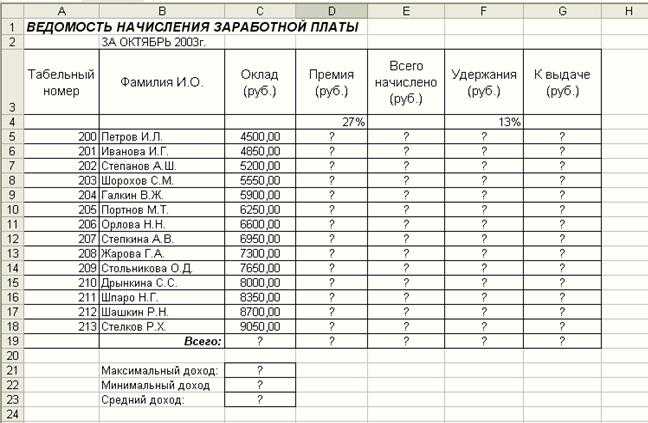 Это простой способ быстрее получить деньги в свои руки, чтобы вы могли удовлетворить текущие финансовые потребности до COVID-19.ограничения сняты. Примеры включают продажу подарочных карт, которые можно использовать после возобновления работы вашего бизнеса, или продажу билетов, которые можно будет использовать позже для будущих мероприятий.
Это простой способ быстрее получить деньги в свои руки, чтобы вы могли удовлетворить текущие финансовые потребности до COVID-19.ограничения сняты. Примеры включают продажу подарочных карт, которые можно использовать после возобновления работы вашего бизнеса, или продажу билетов, которые можно будет использовать позже для будущих мероприятий.
Чтобы получить авансовый платеж, вашему предприятию необходимо оценить бюджет закупаемых товаров или услуг. Важно быть как можно более точным, потому что это снизит риск переплаты и необходимости возмещения или возмещения. Это особенно важно при анализе проекта.
После того, как вы отправите счет и получите оплату от клиента, вам нужно будет зарегистрировать транзакцию.
Подробнее о том, как учитывать и обрабатывать платежи, мы поговорим позже.
Плюсы и минусы авансовых платежей Хотя может показаться, что получение денег авансом может принести только пользу вашему бизнесу, у авансовых платежей есть как плюсы, так и минусы.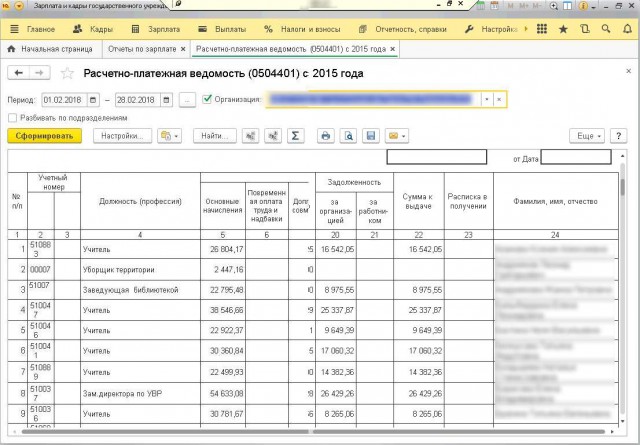
Плюсы:
- Проект будет финансироваться авансом, что снизит риск потери денег
- Доходы и расходы по проекту учитываются за один и тот же период
- Необходимость в сборе платежей возникает редко
- Поддержание постоянного потока денежных средств проще
- Упрощен процесс настройки автоматических счетов
Минусы:
- Клиентам может быть неудобно платить вперед, особенно если они никогда не работали с вами раньше
- Изменения в объеме проекта необходимо будет применить к следующему счету-фактуре
- Выдача возмещения является более сложной задачей
Итак, какова альтернатива, если минусы вселили сомнения в том, что предварительный расчет подходит для вашего бизнеса? Выставление счетов за просрочку, также известное как отложенный платеж, может лучше подходить для ваших бизнес-операций.
Предварительное выставление счетов по сравнению с выставлением счетов за просрочку Существует два основных варианта выставления счетов клиентам: предварительное выставление счетов и выставление счетов за просрочку. Предварительное выставление счетов — это когда вы выставляете счет клиенту до того, как услуга или работа будут завершены. Выставление счетов за просрочку платежа – это когда вы выставляете счет клиенту после завершения работы.
Предварительное выставление счетов — это когда вы выставляете счет клиенту до того, как услуга или работа будут завершены. Выставление счетов за просрочку платежа – это когда вы выставляете счет клиенту после завершения работы.
В зависимости от вашего бизнеса и предпочтений один способ выставления счетов может быть более подходящим для вас, чем другой. У каждого метода выставления счетов есть свои преимущества и недостатки. Давайте подробнее рассмотрим различия между авансовым выставлением счетов и выставлением счетов за просрочку:
- Выставляя счета заранее, у вас есть начальный капитал для использования в проекте. Однако некоторым клиентам неудобно платить вперед, когда они еще не видели готовый продукт.
- Имея задолженность по выставлению счетов, вы можете подтвердить качество своей работы, прежде чем требовать оплату. Таким образом, выставление счетов за просрочку — это более простой способ завоевать доверие ваших клиентов. Тем не менее, вы также должны доверять клиентам, чтобы оплатить их счет.

- Благодаря авансовому выставлению счетов вам не нужно беспокоиться о последующем платеже. Однако, если потребуются дополнительные работы или материалы, вам придется выставить счет клиенту в отдельном счете, а это означает, что вам не заплатят позже.
- При просроченном выставлении счетов вы рискуете постоянно отслеживать платежи клиентов. В некоторых случаях эти неоплаченные счета могут не учитываться. Однако вы можете включить общую сумму всего, что связано с проектом, в один счет, даже если произошли изменения.
- При предварительном выставлении счетов вы подвергаетесь более высокому риску возврата средств. Это может быть случай, когда клиент отменяет задание до его завершения или когда оно выполнено по цене ниже первоначальной цены.
- При просроченном выставлении счетов возмещение происходит гораздо реже, поскольку вы не получаете платеж до завершения.
При принятии решения о том, какой метод выставления счетов лучше, учитывайте эти различия и тип предоставляемых вами услуг. Как правило, предварительное выставление счетов лучше подходит для постоянных клиентов с повторяющимися проектами, в то время как выставление счетов с опозданием лучше для разовых проектов, которые могут меняться. Вы даже можете начать с выставления счетов за просрочку первого платежа, а затем переключиться на авансовые платежи для будущих проектов. Это может быть ценной частью построения отношений с клиентами.
Как правило, предварительное выставление счетов лучше подходит для постоянных клиентов с повторяющимися проектами, в то время как выставление счетов с опозданием лучше для разовых проектов, которые могут меняться. Вы даже можете начать с выставления счетов за просрочку первого платежа, а затем переключиться на авансовые платежи для будущих проектов. Это может быть ценной частью построения отношений с клиентами.
Как учитывать авансовые платежи
В зависимости от того, делаете ли вы авансовый платеж или получаете его, процесс учета отличается. Мы рассмотрим оба случая ниже.
Когда вы получаете аванс от клиента Когда вы получаете аванс от клиента, вы регистрируете его как обязательство. Для этого вам нужно будет дебетовать кассовый счет и кредитовать пассивный счет. Затем, как только работа будет завершена или товары будут доставлены, вы завершите признание выручки. Это делается путем дебетования счета обязательств и кредитования счета доходов.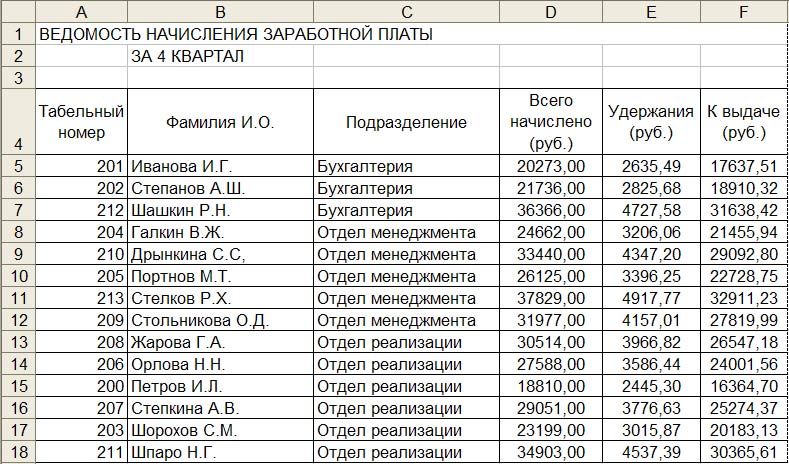
Незаработанный доход отражается в балансе. После того, как товары или услуги предоставлены, эта сумма может быть переведена в отчет о прибылях и убытках как заработанный доход.
При использовании QuickBooks Online для авансового платежа от клиента выполните следующие действия:
- Шаг 1. Зачисление на счет обязательств Добавление новой записи в План счетов
- Выберите «Создать», «Тип счета», затем «Текущие обязательства» из раскрывающегося меню
- Выберите «Доверительные счета — обязательства» из раскрывающегося меню
- Назовите счет
- Сохранить
- Шаг 2: Дебетуйте денежный счет Добавьте новую запись в раздел «Продукты и услуги»
- Выберите «Новый», затем «Услуга» на информационной панели «Продукты/услуги»
- Назовите предоставляемый продукт или услугу
- Выберите Счет с обязательством по доверительному управлению в раскрывающемся меню Счет доходов
- Сохранить
- Шаг 3: Создайте счет на авансовый платеж — вместо этого вы также можете создать кассовое авизо.
 Выберите Счет
Выберите Счет - Выберите имя клиента из выпадающего списка
- Выберите продукт/услугу, который вы только что настроили, в столбце Продукт/услуга
- Введите полученную сумму платежа в столбце Ставка или Сумма
- Сохранить
- Шаг 4: Перевод авансовых платежей в доход Создайте новый перевод, выбрав «Новый», затем «Перевод»
- Выберите счет доверительной ответственности, созданный на шаге 2, в раскрывающемся меню «Перевод средств из»
- Выберите действующий банковский счет в списке «Перевести средства на» выпадающее меню
- Введите сумму авансового платежа, который теперь является выручкой
- Сохранить
Доход не признается до тех пор, пока вы не доставите товары или не окажете услуги.
Когда вы делаете авансовый платеж поставщику Авансовые платежи, сделанные поставщикам, отражаются в бухгалтерском балансе как расходы предоплаты, если в вашем бизнесе используется метод учета методом начисления.
При использовании QuickBooks Online для учета авансового платежа, который вы сделали поставщику, вы будете использовать функцию расходов и выполните следующие действия:
- Добавьте поставщика в QuickBooks, если вы еще этого не сделали. Чтобы добавить поставщика, перейдите в раздел «Расходы», затем выберите «Поставщики» и заполните информацию о компании.
- После добавления поставщика в QuickBooks добавьте новый расход. Выберите получателя и платежный счет.
- В столбце «Категория» выберите «Счет: кредиторская задолженность (A/P)».
- Введите описание и сумму платежа.
- Сохраните платеж перед закрытием.
Если вы собираетесь принимать предоплату, следуйте нескольким рекомендациям:
- Подумайте, является ли предоплата лучшим способом действий для определенных клиентов/проектов.
- Используйте программное обеспечение для онлайн-выставления счетов для управления счетами — с помощью QuickBooks Online вы можете создавать, отправлять и отслеживать счета.

- Разрешить онлайн-оплату счетов. С помощью QuickBooks Payments после оплаты онлайн-счета с возможностью оплаты он может быть автоматически добавлен к вашим книгам.
- Обратите внимание при ведении бухгалтерского учета на правильность распределения доходов от авансовых платежей.
- Перенести авансовые платежи в выручку вместо использования реверсивной проводки для учета этих операций.
Не перегружайтесь авансовыми платежами; использование бухгалтерского программного обеспечения QuickBooks может упростить процесс приема авансовых платежей и обеспечить их правильную регистрацию.0217
Соответствующие ресурсы, которые помогут начать, вести и развивать свой бизнес.
Спасибо за подписку.
Свежие деловые ресурсы направляются к вам!
Ищете что-то еще?
QuickBooks
У нас есть все для вашего бизнеса, от крупных до мелких задач.
 Дополнительные сведения см. в разделе (RUS) Настройка информации кадрового учета для работников.
Дополнительные сведения см. в разделе (RUS) Настройка информации кадрового учета для работников. Дополнительные сведения см. в разделе «Расчет зарплат с использованием процедур расчета» в статье (RUS) Создание выписок по оплате.
Дополнительные сведения см. в разделе «Расчет зарплат с использованием процедур расчета» в статье (RUS) Создание выписок по оплате.





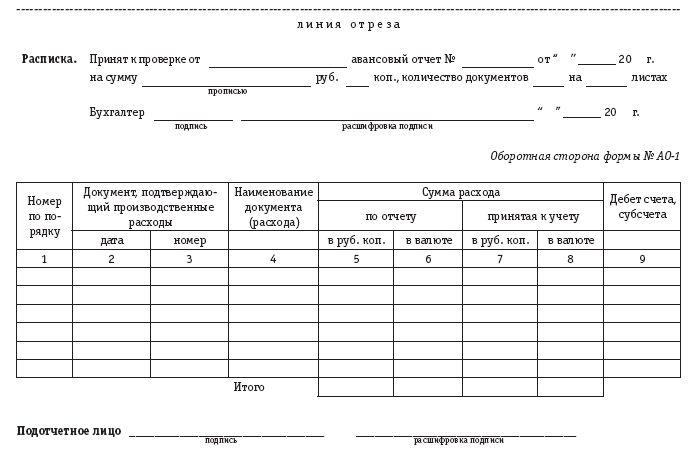



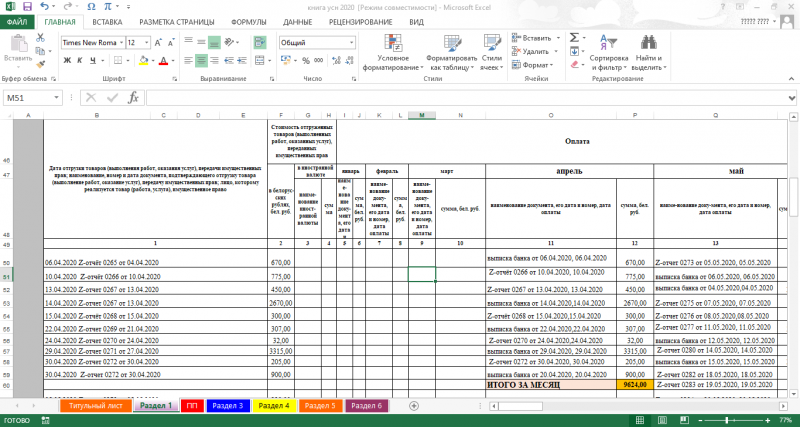





 Вы заключаете договор на разработку и создание веб-сайта для вашего бизнеса. После того, как работа завершена и сайт запущен и функционирует, дизайнер сайта выставляет счет за выполненную работу.
Вы заключаете договор на разработку и создание веб-сайта для вашего бизнеса. После того, как работа завершена и сайт запущен и функционирует, дизайнер сайта выставляет счет за выполненную работу.

 Выберите Счет
Выберите Счет
Об авторе